كيف تأخذ لقطة شاشة iPhone بدون أزرار
نشرت: 2022-07-06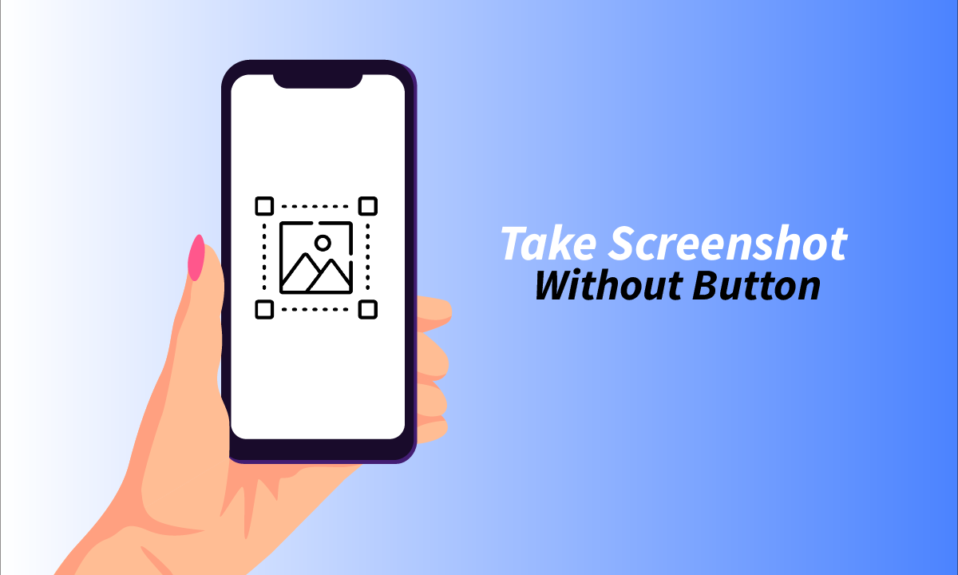
يعد iPhone أحد أكثر الأجهزة شيوعًا وقدرة من شركة Apple Inc. وهم يطورون نظام التشغيل iOS ، والذي يوفر ميزات عالية الجودة وأمانًا عاليًا. تحاول Apple دائمًا تقديم تجربة متميزة لمستخدميها ، وطريقتهم في القيام بذلك هي من خلال بناء iPhone بأسرع معالج وأفضل كاميرا وما إلى ذلك. واحدة من أكثر الميزات شيوعًا التي يحتاجها الأشخاص في أجهزتهم هي التقاط لقطات شاشة. يجب أن يعرف الكثير منا أنه يمكننا التقاط لقطات شاشة على iPhone باستخدام زر الطاقة والصفحة الرئيسية ولكن هل هناك أي طريقة أخرى لالتقاط لقطة شاشة لـ iPhone بدون زر الصفحة الرئيسية أو زر الطاقة؟ في هذه المقالة ، سننظر فيما إذا كان بإمكاننا التقاط لقطة شاشة لهاتف iPhone بدون أزرار.
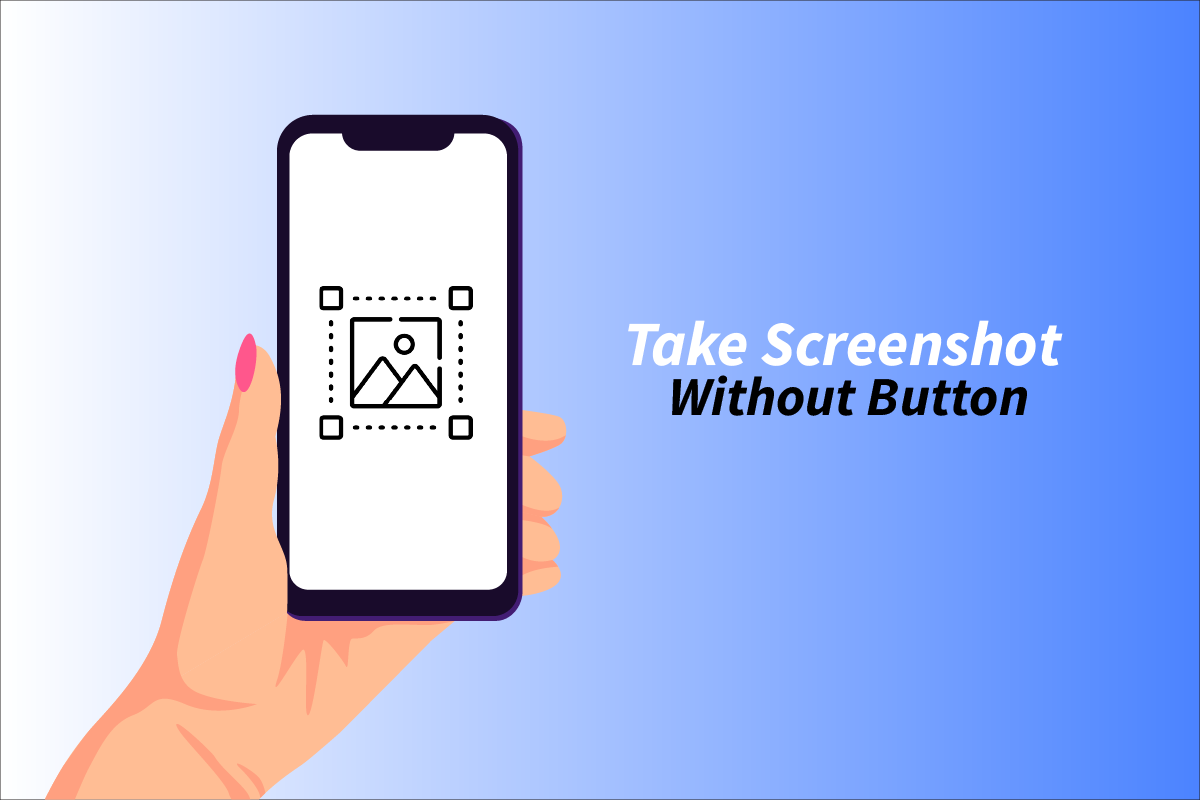
محتويات
- كيف تأخذ لقطة شاشة iPhone بدون أزرار
- ما هي لقطة الشاشة؟
- كيف يمكنني التقاط لقطة شاشة على Android؟
- كيف يمكنني التقاط لقطة شاشة لرسالة نصية على Android؟
- كيفية استخدام OK Google ، خذ ميزة لقطة الشاشة؟
- كيف يمكنني التقاط لقطة شاشة على Apple؟ كيف يمكنني التقاط لقطة شاشة على جهاز iPhone الخاص بي باستخدام زر الصفحة الرئيسية؟
- هل يمكنني التقاط لقطة شاشة على جهاز iPhone الخاص بي إذا كان زر الصفحة الرئيسية الخاص بي لا يعمل؟
- كيف تأخذ لقطة على iPhone بدون أزرار؟
- كيف يمكنني التقاط لقطة شاشة لرسالة نصية على جهاز iPhone الخاص بي؟
كيف تأخذ لقطة شاشة iPhone بدون أزرار
استمر في قراءة هذه المقالة حتى النهاية لتتعلم كيف يمكنك التقاط لقطات شاشة بدون منزل أو أزرار طاقة على أجهزة iPhone و Android.
ملاحظة : نظرًا لأن الهواتف الذكية لا تحتوي على نفس خيارات الإعدادات ، فإنها تختلف من مصنع لآخر. وبالتالي ، تأكد من الإعدادات الصحيحة قبل تغيير أي منها على جهازك. تم تنفيذ خطوات هاتف Android القادمة على Redmi Note 9 Pro Max لأغراض التوضيح.
ما هي لقطة الشاشة؟
لقطة الشاشة تعني التقاط كل ما هو معروض على الشاشة في شكل صورة . توفر أنظمة التشغيل المختلفة طرقًا مختلفة لأخذ لقطات الشاشة.
كيف يمكنني التقاط لقطة شاشة على Android؟
يعتمد ذلك على نوع Android الذي تستخدمه. اتبع الخطوات التالية لالتقاط لقطة شاشة على Android.
1. افتح تطبيق " الإعدادات " على جهاز Android الخاص بك.
2. اسحب لأسفل وانقر على خيار الإعدادات الإضافية ، كما هو موضح.
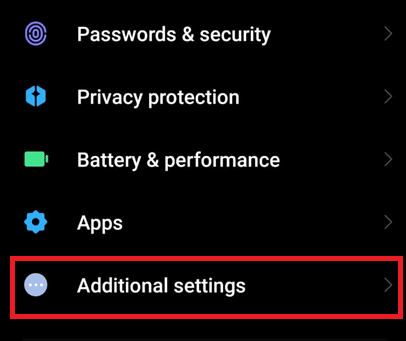
3. ثم اضغط على زر اختصارات الخيار.
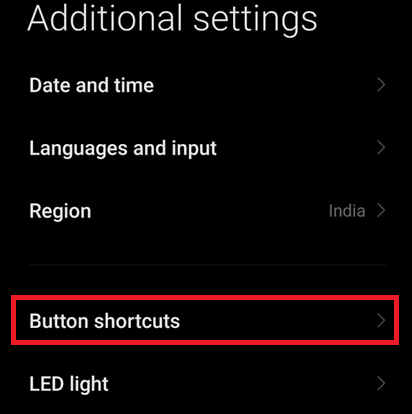
4. اضغط على أخذ لقطة شاشة .
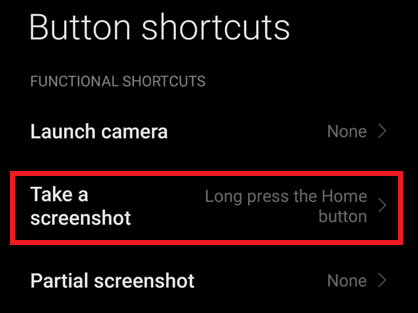
5. ثم اختر الضغط لفترة طويلة على زر الصفحة الرئيسية .
ملاحظة : يمكنك أيضًا اختيار أي خيارات أخرى متاحة من القائمة.
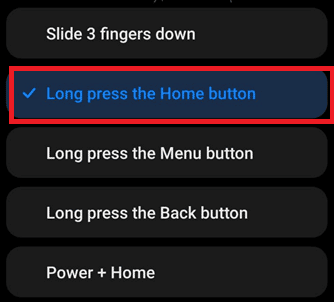
الآن ، سيتم التقاط لقطة شاشة كلما ضغطت لفترة طويلة على زر الصفحة الرئيسية.
اقرأ أيضًا : كيفية Ping على iPhone
كيف يمكنني التقاط لقطة شاشة لرسالة نصية على Android؟
لالتقاط لقطات شاشة لأي شيء على Android ، يمكن أن تكون رسائل نصية وسجلات مكالمات وما إلى ذلك.
1. اسحب لوحة الإخطارات من أعلى الشاشة لفتح قائمة الوصول السريع .
2. الآن ، اضغط على أيقونة لقطة الشاشة لالتقاط لقطة شاشة لتلك الرسالة النصية ، كما هو موضح.
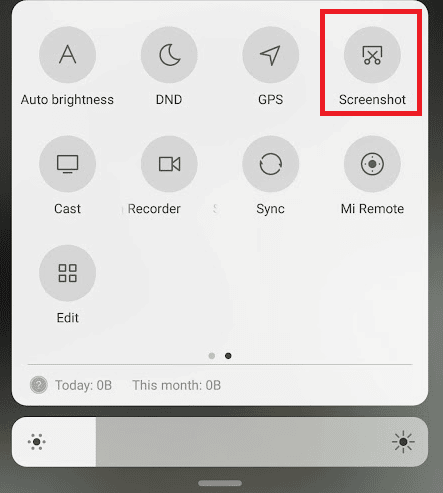
اقرأ هذه المقالة حتى النهاية لمعرفة كيفية التقاط لقطة شاشة iPhone بدون أزرار.
كيفية استخدام OK Google ، خذ ميزة لقطة الشاشة؟
لاستخدام ميزة لقطة الشاشة على OK Google ، يمكنك اتباع الخطوات التالية:
1. افتح تطبيق Google على هاتف Android.
2. اضغط على أيقونة الملف الشخصي من الزاوية اليمنى العليا من الشاشة.
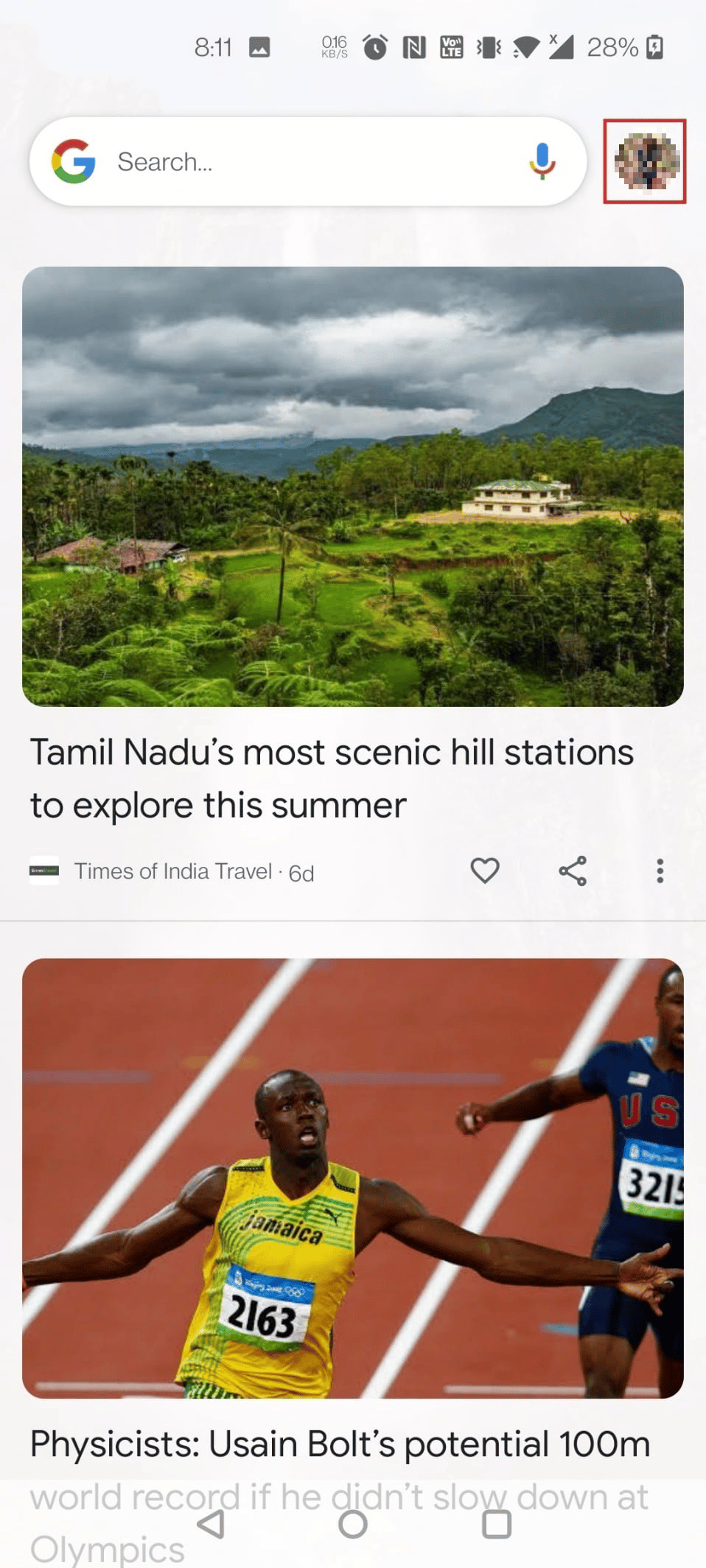
3. ثم اضغط على الإعدادات .
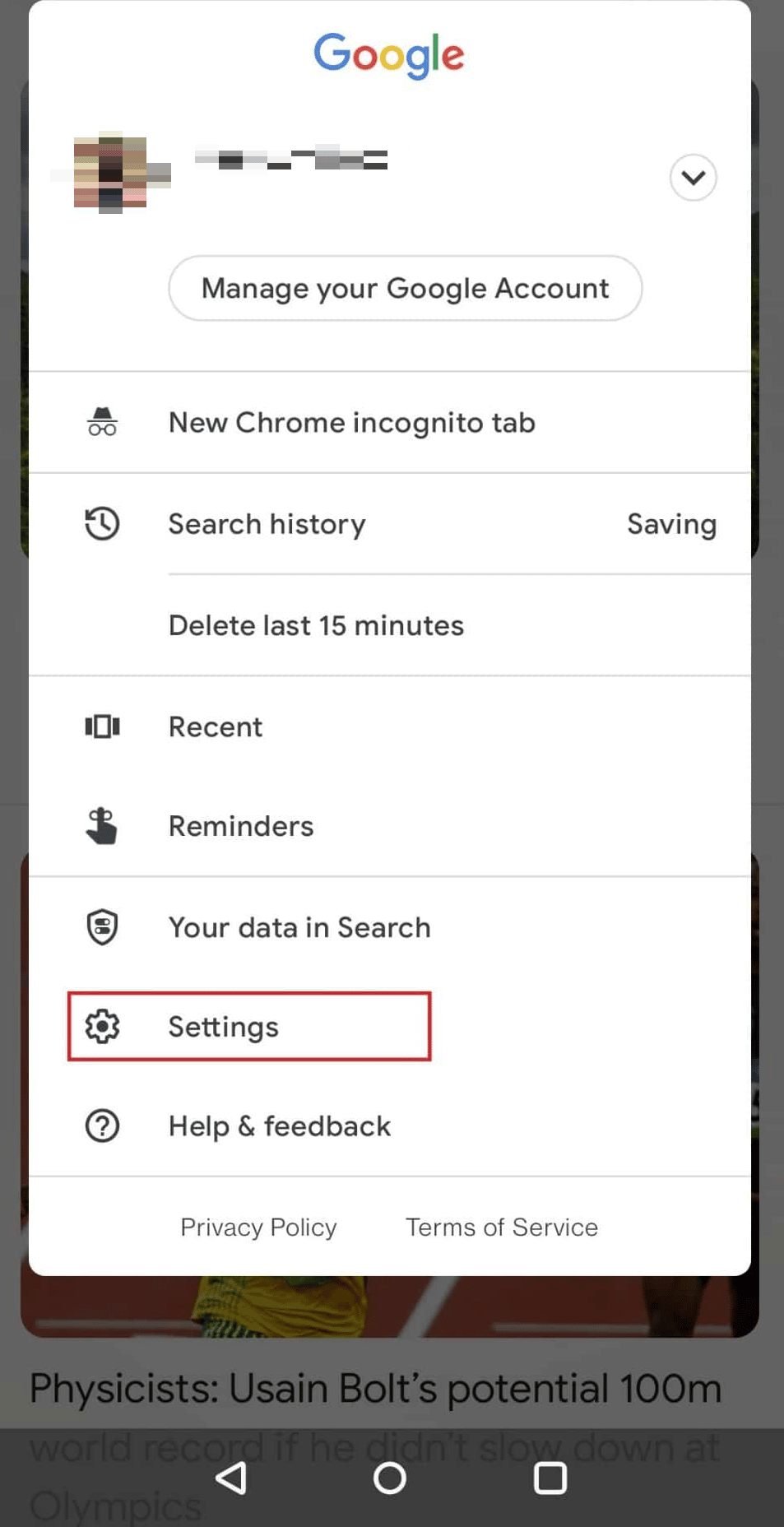
4. اضغط على مساعد جوجل .

5. اسحب لأسفل وانقر على عام .
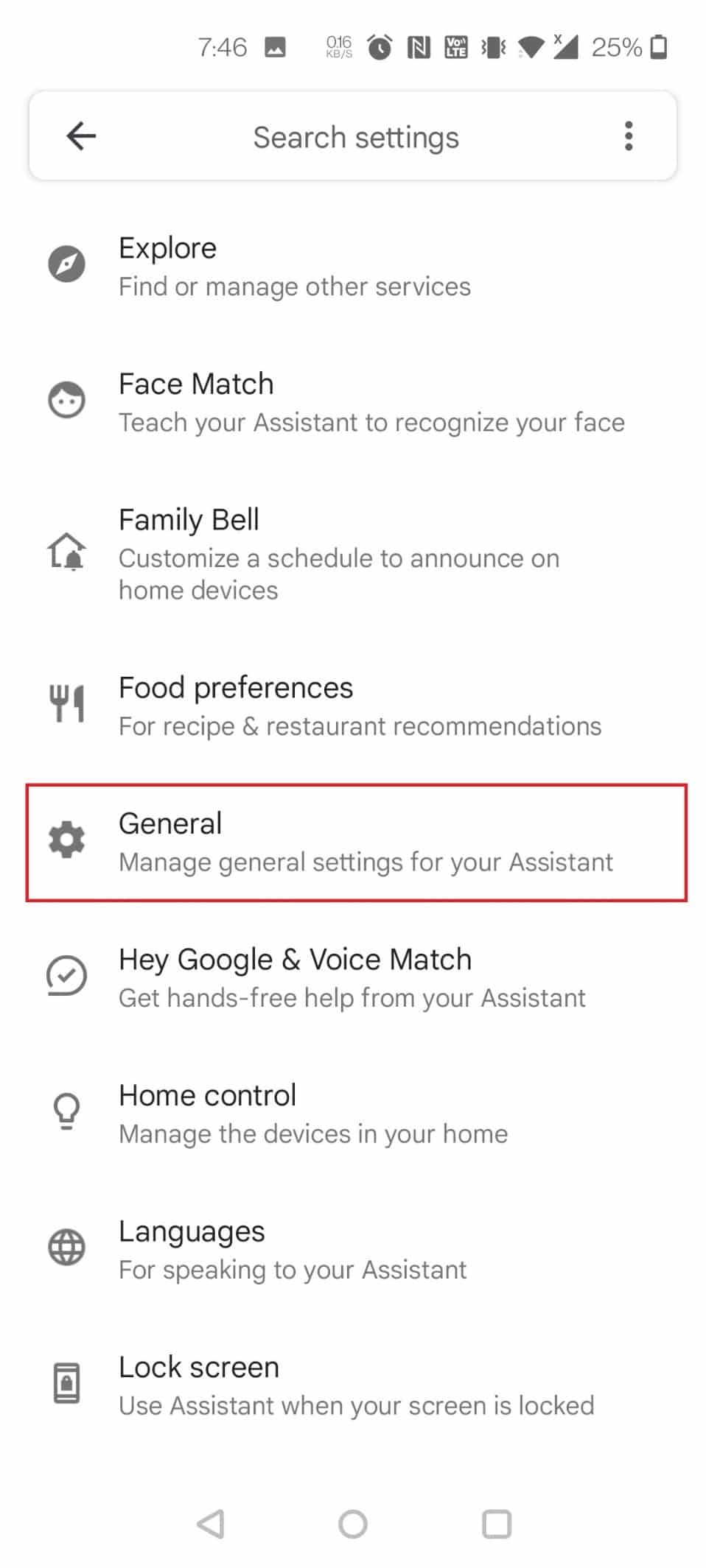
6. الآن ، انقر فوق استخدام سياق الشاشة .
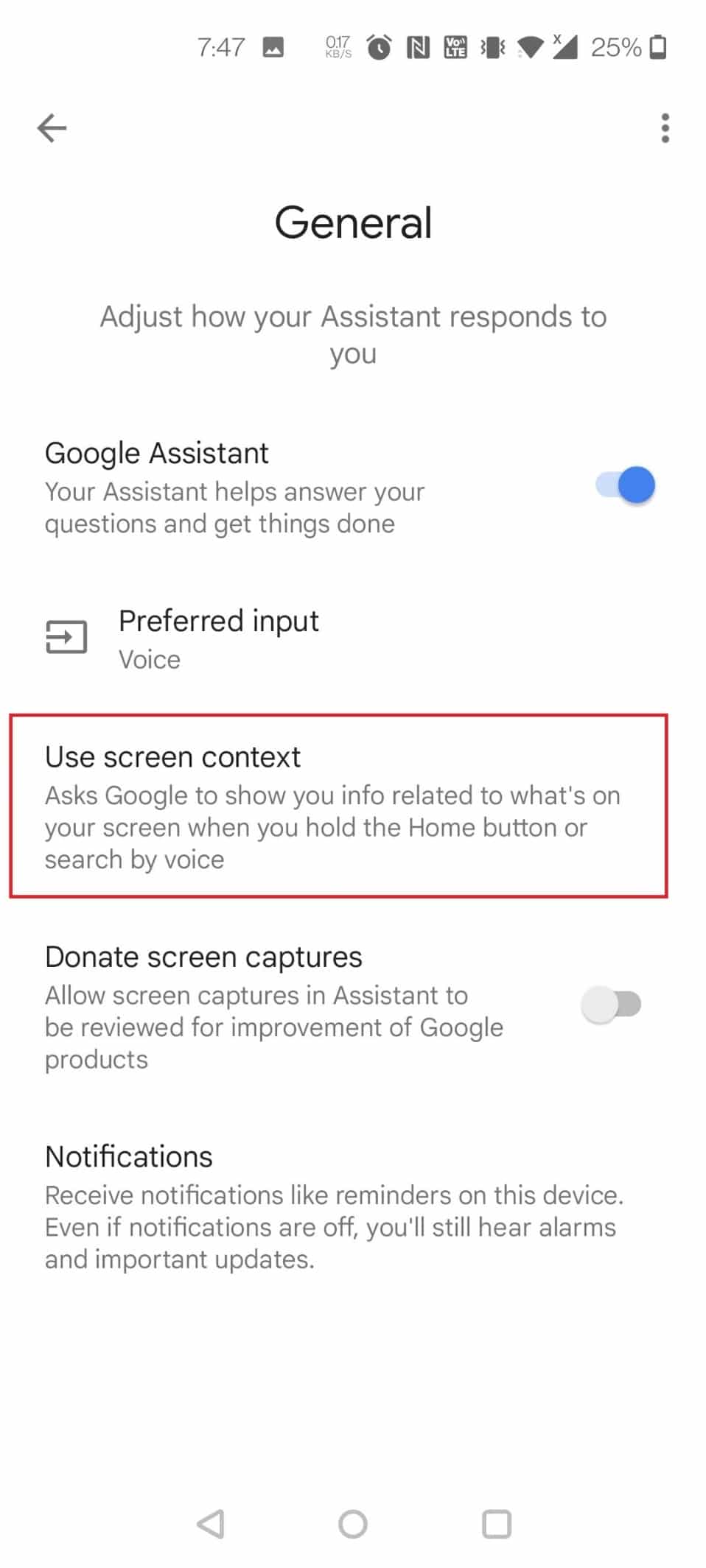
7. قم بتشغيل مفتاح التبديل لخيار استخدام لقطة الشاشة .
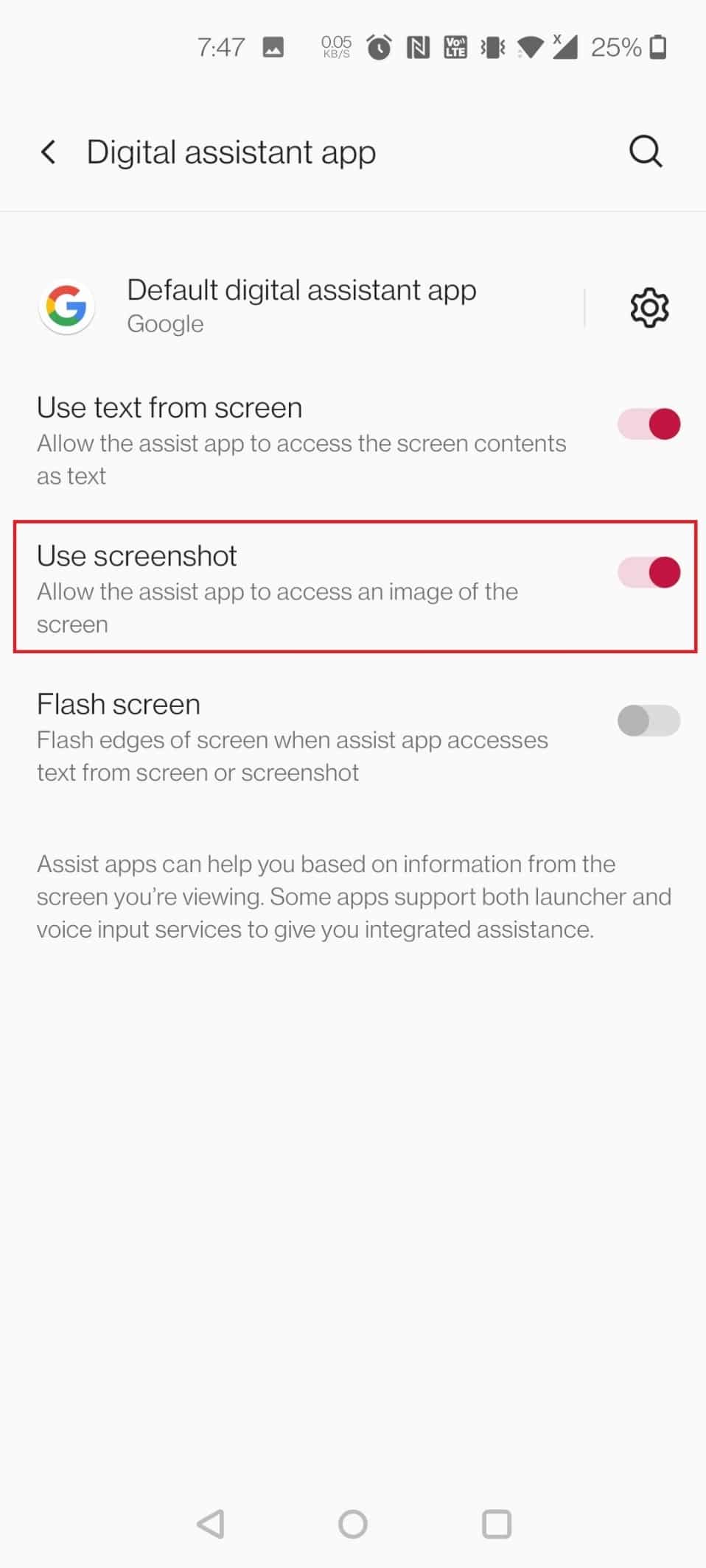
8. الآن ، يمكنك أن تطلب من Google التقاط لقطة شاشة عن طريق فتح مساعد Google والقول: التقط لقطة شاشة .
اقرأ أيضًا : كيفية التقاط لقطة شاشة على Netflix
كيف يمكنني التقاط لقطة شاشة على Apple؟ كيف يمكنني التقاط لقطة شاشة على جهاز iPhone الخاص بي باستخدام زر الصفحة الرئيسية؟
لالتقاط لقطة شاشة على أجهزة Apple ، يمكنك استخدام أربع طرق. يمكنك اتباع أي من الطرق التالية:
الخيار الأول: استخدام الأزرار
اضغط مع الاستمرار على زري الصفحة الرئيسية والطاقة في نفس الوقت وسيتم التقاط لقطة شاشة للصفحة التي تعمل عليها.
الخيار الثاني: استخدم Siri
هذه الطريقة فعالة للغاية حيث يمكنك التقاط لقطة شاشة بدون استخدام اليدين. عليك فقط التأكد من تمكين ميزة Hey Siri . أثناء وجودك في الصفحة التي تريد لقطة الشاشة ، فقط قل: مرحبًا Siri ، التقط لقطة شاشة . ويمكنك العثور على لقطات الشاشة في تطبيق الصور الخاص بك.

الخيار الثالث: استخدام ميزة النقر الخلفي
اقرأ واتبع الخطوات المذكورة أدناه لتتعلم استخدام ميزة النقر الخلفي.
ملاحظة : هذه الميزة متاحة فقط على iPhone 8 وما بعده.
1. إطلاق الإعدادات على جهاز iOS الخاص بك.
2. اضغط على خيار الوصول ، كما هو موضح.

3. اضغط على اللمس تحت قسم المادية والمحرك .
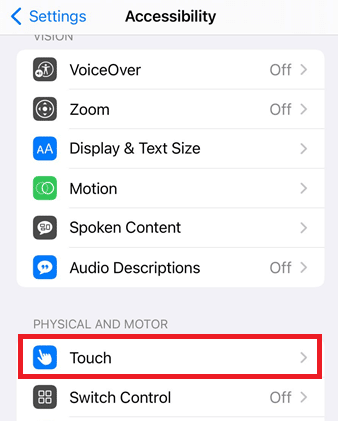
4. اسحب لأسفل وانقر على الحنفية رجوع .
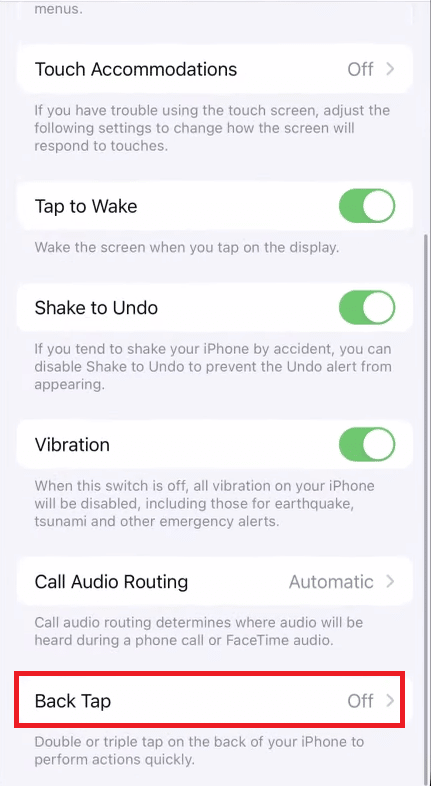
5. حدد النقر المزدوج .
ملاحظة : يمكنك أيضًا اختيار Triple Tap ، حسب راحتك.
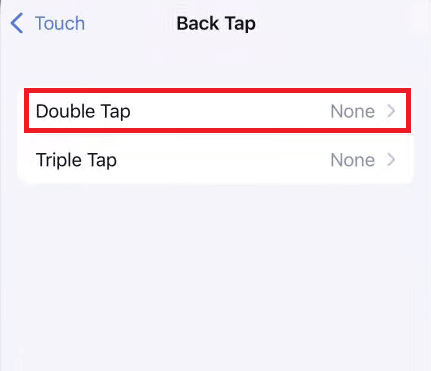
6. ثم اختر لقطة شاشة من القائمة المحددة ، كما هو موضح أدناه.

الآن ، يمكنك فقط النقر نقرًا مزدوجًا أو النقر ثلاث مرات على الجزء الخلفي من جهاز iPhone الخاص بك ، وسيتم التقاط لقطة الشاشة وحفظها في صورك.
الخيار الرابع: استخدام ميزة اللمس المساعد
1. افتح تطبيق " الإعدادات " على جهاز iPhone الخاص بك.
2. اضغط على إمكانية الوصول > اللمس .
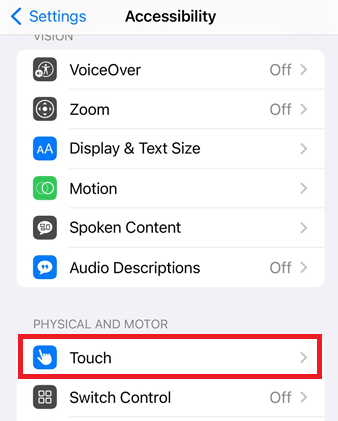
3. قم بتشغيل مفتاح التبديل لخيار AssistiveTouch ، كما هو موضح أدناه.
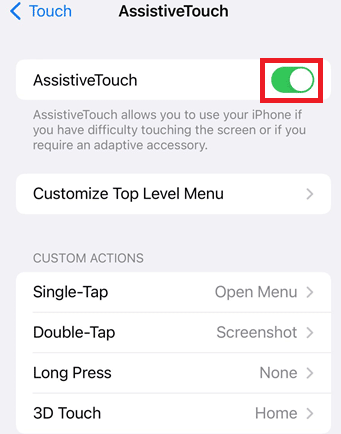
4. الآن ، انقر نقرًا مزدوجًا .
ملاحظة : يمكنك أيضًا اختيار الضغط المفرد والضغط لفترة طويلة واللمس ثلاثي الأبعاد ، حسب احتياجاتك.
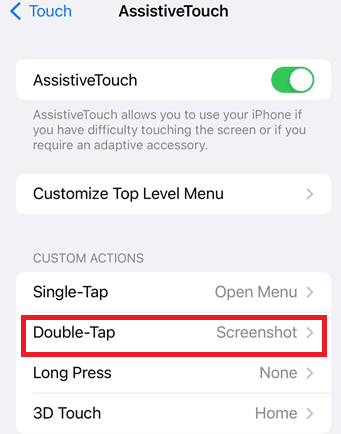
5. ثم اضغط على لقطة الشاشة من قائمة الخيارات.
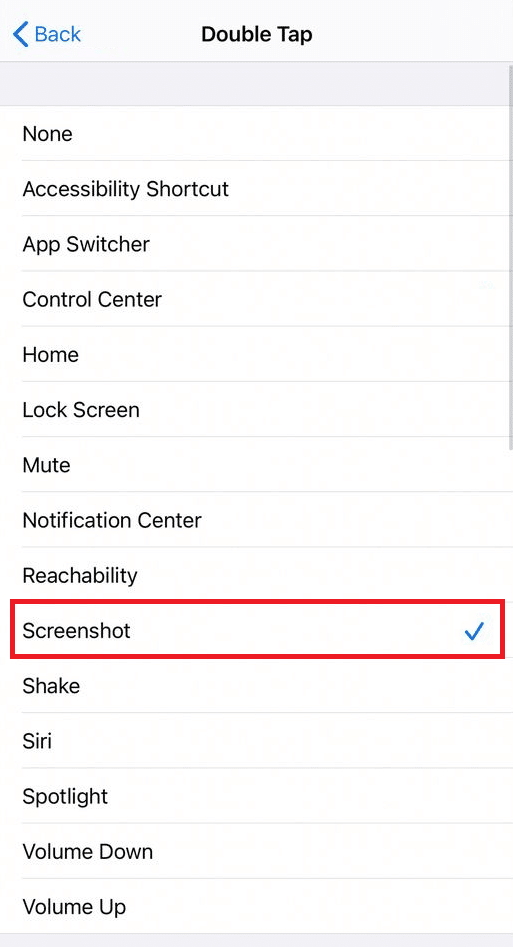
الآن ستظهر دائرة على شاشتك في الزاوية. يمكنك إما الضغط المفرد أو النقر المزدوج أو الضغط لفترة طويلة أو اللمس ثلاثي الأبعاد على تلك الدائرة لالتقاط لقطة الشاشة.
اقرأ أيضًا : كيفية التقاط لقطات شاشة متحركة على Android
هل يمكنني التقاط لقطة شاشة على جهاز iPhone الخاص بي إذا كان زر الصفحة الرئيسية الخاص بي لا يعمل؟
نعم ، يمكنك التقاط لقطة شاشة حتى إذا كان زر الصفحة الرئيسية أو زر الطاقة بجهاز iPhone لا يعمل. يمكنك التقاط لقطة شاشة iPhone بدون أزرار باستخدام ثلاث طرق مختلفة. هؤلاء هم:
- باستخدام سيري
- استخدام ميزة الحنفية الخلفية
- استخدام ميزة AssistiveTouch
ولكن لاستخدام ميزة النقر الخلفي ، تأكد من أنك تستخدم iPhone 8 أو أحدث ، حيث تم تقديم هذه الميزة من أجهزة iPhone 8.
كيف تأخذ لقطة على iPhone بدون أزرار؟
هناك ثلاث طرق لكيفية التقاط لقطة شاشة iPhone بدون أزرار إذا كانت الأزرار لا تعمل أو إذا كنت لا تريد استخدامها. لكننا قدمنا لك طريقة لاستخدام:
1. قم بتشغيل تطبيق الإعدادات على جهاز iPhone الخاص بك.
2. اضغط على إمكانية الوصول .
3. ثم اضغط على خيار Touch> AssistiveTouch لتشغيل مفتاح التبديل الخاص به.
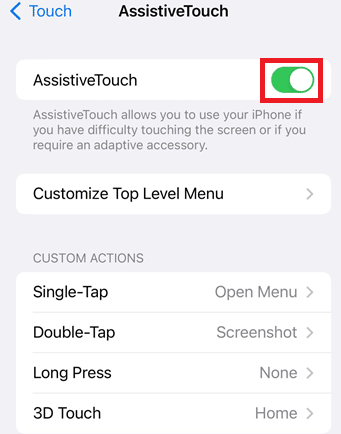
4. الآن ، اختر أيًا من الخيارات التالية:
- انقر نقرًا مزدوجًا
- نقرة واحدة
- ضغطة طويلة
- 3D Touch
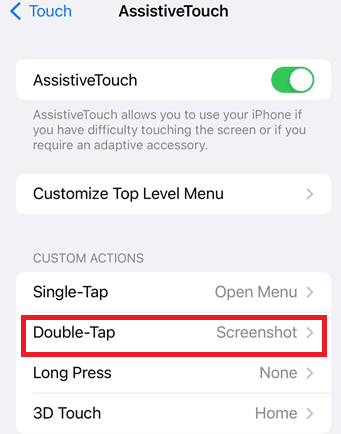
5. ثم اضغط على لقطة الشاشة من قائمة الخيارات.
الآن ، ستظهر دائرة على شاشتك في الزاوية. يمكنك إما الضغط المفرد أو النقر المزدوج أو الضغط لفترة طويلة أو اللمس ثلاثي الأبعاد على تلك الدائرة لالتقاط لقطة الشاشة.
اقرأ أيضًا : كيف تأخذ لقطة شاشة على Snapchat دون علم الآخرين؟
كيف يمكنني التقاط لقطة شاشة لرسالة نصية على جهاز iPhone الخاص بي؟
لالتقاط لقطة شاشة لرسالة نصية على iPhone ، يمكنك الضغط على زر الطاقة والزر الرئيسي في آنٍ واحد ، وسيتم التقاط لقطة الشاشة وحفظها في صورك. إذا كنت تريد التقاط لقطة شاشة لـ iPhone بدون زر الصفحة الرئيسية أو زر الطاقة ، فيمكنك اتباع الخطوات التالية:
ملاحظة : هذه الميزة متاحة فقط على iPhone 8 وما بعده.
1. ابدأ الإعدادات وانقر على إمكانية الوصول .
2. اضغط على Touch > Back Tap .
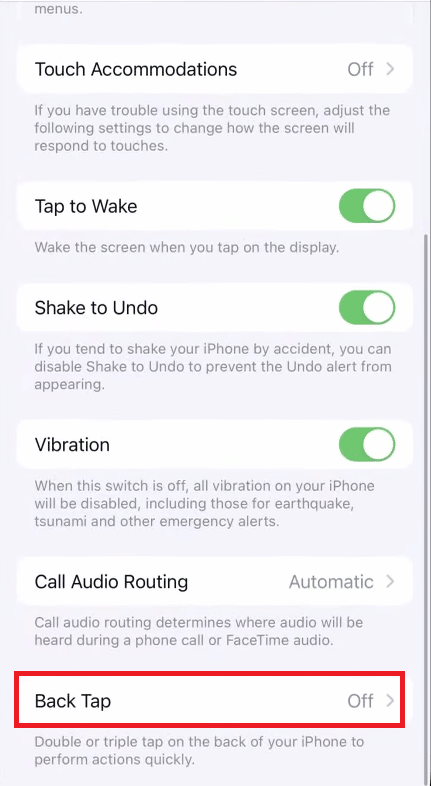
3. حدد النقر المزدوج أو النقر الثلاثي ، وفقًا لراحتك.
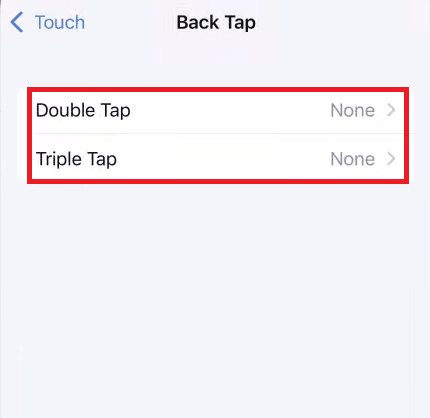
4. ثم اضغط على لقطة الشاشة من القائمة.
الآن ، يمكنك فقط النقر نقرًا مزدوجًا أو النقر ثلاث مرات على الجزء الخلفي من جهاز iPhone الخاص بك ، وسيتم التقاط لقطة الشاشة وحفظها في صورك.
موصى به :
- كيفية البحث عن رقم حساب Sprint ورقم التعريف الشخصي
- كيفية تجميد الموقع على Find My iPhone
- كيف تأخذ لقطة شاشة لقاء التكبير
- كيفية التقاط لقطة شاشة على كمبيوتر محمول Lenovo؟
نأمل أن تكون هذه المقالة مفيدة وأنك تعلمت كيفية التقاط لقطة شاشة لهاتف iPhone بدون أزرار . أخبرنا عن الطريقة الأفضل بالنسبة لك. يرجى ترك استفساراتك أو اقتراحاتك ، إن وجدت ، في قسم التعليقات أدناه. أخبرنا أيضًا بما تريد تعلمه بعد ذلك.
